Kā pārvietoties Word 2007 tabulā
Uzziniet, kā efektīvi pārvietoties Word 2007 tabulā, izmantojot īsinājumtaustiņus un peles darbības, lai optimizētu savu darba plūsmu.
Automātiskās summas rīks atrodas lentes cilnes Sākums grupā Excel 2016 rediģēšana. Meklējiet grieķu sigmas simbolu. Šis mazais rīks ir zelta vērts, kad runa ir par funkciju ievadīšanu.
Papildus funkciju SUM, AVERAGE, COUNT, MAX vai MIN ievadīšanai tas atlasa arī visticamāko šūnu diapazonu pašreizējā kolonnā vai rindā, kuru vēlaties izmantot kā funkcijas argumentu, un pēc tam automātiski ievada tos kā funkcijas argumentu. .
Deviņas reizes no desmit programmā Excel atlasa (ar telti vai kustīgu punktētu līniju) pareizo šūnu diapazonu uz kopējo, vidējo, skaitu utt. Desmitajā gadījumā diapazonu var labot manuāli, vienkārši velkot šūnas rādītāju cauri šūnu blokam, lai summētu.
Ja vēlaties pašreizējā šūnā ievietot funkciju SUM, cilnes Sākums nolaižamajā izvēlnē atlasiet pogu Automātiskā summa, pēc tam atlasiet Summa. Ātrāka metode šīs funkcijas atlasīšanai ir nospiest Alt+= (taustiņu Alt un simbolu vienāds ar augšējā rindā).
Ja vēlaties izmantot pogu AutoSum, lai ievietotu citu funkciju, piemēram, AVERAGE, COUNT, MAX vai MIN, jums jānoklikšķina uz tās nolaižamās pogas un tās uznirstošajā izvēlnē jāizvēlas vajadzīgās funkcijas nosaukums (noklikšķiniet uz Count Cipari izvēlnē, lai ievietotu funkciju COUNT). Ja šajā izvēlnē atlasāt komandu Citas funkcijas, programma Excel atver dialoglodziņu Funkcijas ievietošana tā, it kā formulu joslā būtu noklikšķinājis uz pogas fx .
Nākamajā attēlā pārbaudiet, kā izmantot AutoSum, lai summētu Džeka Sprata diētas centru pārdošanas apjomus 3. rindā. Novietojiet šūnas rādītāju šūnā E3, kur jāparādās pirmā ceturkšņa kopsummai, un pēc tam nolaižamajā izvēlnē AutoSum atlasiet Sum. izvēlnē (vai nospiediet Alt+=). Excel ievieto SUM (vienādības zīmi un visu) formulu joslā; novieto telti ap šūnām B3, C3 un D3; un izmanto šūnu diapazonu B3:D3 kā funkcijas SUM argumentu.

Lai kopējos Jack Sprat Diet Centers pirmā ceturkšņa pārdošanas apjomus 3. rindā, noklikšķiniet uz pogas AutoSum šūnā E3 un pēc tam noklikšķiniet uz Enter.
Tagad apskatiet darblapu pēc funkcijas ievietošanas šūnā E3 (skatiet nākamo attēlu). Aprēķinātā kopsumma tiek parādīta šūnā E3, savukārt formulas joslā tiek parādīta šāda SUM funkcijas formula:
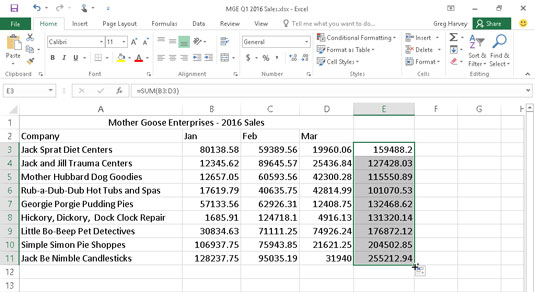
Darblapa ar pirmā ceturkšņa summām, kas aprēķinātas, izmantojot AutoSum.
=SUMMA(B3:D3)
Pēc Džeka Sprata diētas centru pārdošanas kopsummas funkcijas ievadīšanas varat kopēt šo formulu uz pārējo uzņēmumu kopējo pārdošanas apjomu, velkot aizpildīšanas rokturi uz leju kolonnā E, līdz tiek iezīmēts šūnu diapazons E3:E11 (kā parādīts attēlā).
Apskatiet šo attēlu, lai redzētu, kā varat izmantot AutoSum, lai apkopotu janvāra pārdošanas apjomus visiem Mother Goose uzņēmumiem kolonnā B. Novietojiet šūnas rādītāju šūnā B12, kur vēlaties parādīt kopējo summu. Automātiskās summas nolaižamajā izvēlnē atlasiet Summa, un programma Excel novieto marķieri ap šūnām B3–B11 un pareizi ievada šūnu diapazonu B3:B11 kā funkcijas SUM argumentu.
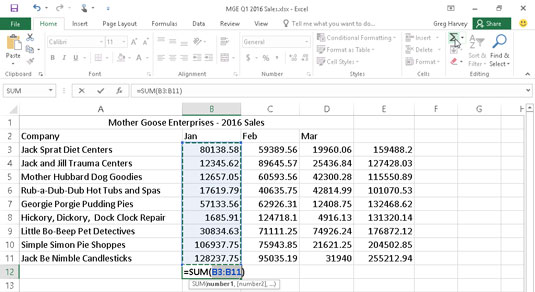
Šūnā B12 atlasiet AutoSum un noklikšķiniet uz Enter, lai apkopotu janvāra pārdošanas apjomus visiem uzņēmumiem B kolonnā.
Nākamajā attēlā ir redzama darblapa pēc funkcijas ievietošanas šūnā B12 un automātiskās aizpildes līdzekļa izmantošanas, lai kopētu formulu šūnās C12 un E12 pa labi. (Lai izmantotu automātisko aizpildi, velciet aizpildīšanas turi caur šūnām pa labi, līdz sasniedzat šūnu E12. Atlaidiet peles pogu vai noņemiet pirkstu vai irbuli no skārienekrāna.)
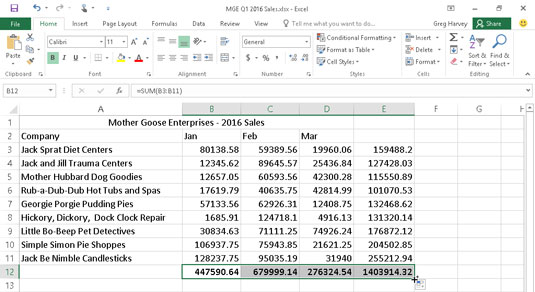
Darblapa pēc SUM funkciju formulu kopēšanas, izmantojot aizpildīšanas rokturi.
Uzziniet, kā efektīvi pārvietoties Word 2007 tabulā, izmantojot īsinājumtaustiņus un peles darbības, lai optimizētu savu darba plūsmu.
Šajā sarakstā ir iekļautas desmit populārākās Excel funkcijas, kas attiecas uz plašu vajadzību klāstu. Uzziniet, kā izmantot <strong>Excel funkcijas</strong> efektīvāk!
Uzziniet, kā pievienot papildu analīzes slāņus jūsu Excel diagrammām, lai uzlabotu vizualizāciju un sniegtu precīzākus datus. Šis raksts apraksta visas nepieciešamās darbības.
Uzziniet, kā iestatīt <strong>rindkopas atkāpi</strong> programmā Word 2013, lai uzlabotu dokumenta noformējumu un lasāmību.
Uzziniet, kā pareizi ievietot slejas programmā Word 2010, lai uzlabotu jūsu dokumentu formātu un struktūru.
Apsveriet iespēju aizsargāt Excel 2007 darblapu, lai izvairītos no neplānotām izmaiņām. Uzziniet, kā aizsargāt un atbloķēt šūnas, lai nodrošinātu datu integritāti.
Programmas Excel 2013 PMT funkcija aprēķina periodisko mūža rentes maksājumu. Šī funkcija ir būtiska hipotekāro kredītu maksājumu plānošanai.
Mācieties, kā veikt t-testus Excel programmā, izmantojot datus un aprakstot trīs t-testu veidus, kas noderēs jūsu datu analīzes procesā.
Uzziniet, kā filtrēt datu sarakstu programmā Excel 2016, lai ērti paslēptu nevēlamus ierakstus un strādātu tikai ar nepieciešamajiem datiem.
Uzziniet, kā vienkārši pievienot datu etiķetes diagrammai programmā Excel 2007. Palīdziet noteikt vērtības, kas tiek rādītas katrā datu punktā, izmantojot dažādas izvietošanas un formatēšanas iespējas.







